Windows 10 PC'de Sürücülerimin Güncel Olup Olmadığını Nasıl Kontrol Edebilirim?
Yayınlanan: 2023-10-08- Neden Sürücü Güncellemelerini Kontrol Etmelisiniz?
- Sürücülerinizin Güncel Olduğunu Nasıl Kontrol Edebilirsiniz?
- Yöntem 1: Auslogics Sürücü Güncelleyicisini Kullanma
- Yöntem 2: Windows Güncelleştirmelerini Denetleme
- Yöntem 3: Sürücüleri Üretici Web Sitelerinden İndirme
- Yöntem 4: Aygıt Yöneticisini Kullanma
- Sürücülerinizi Yedekleyin
- Çözüm
- SSS
- Cihaz Sürücülerini Neden Güncellemeliyim?
- Sürücülerimin Güncellenmesi Gerekip Gerekmediğini Nasıl Belirleyebilirim?
- Tüm Sürücüleri Aynı Anda Nasıl Güncellerim?
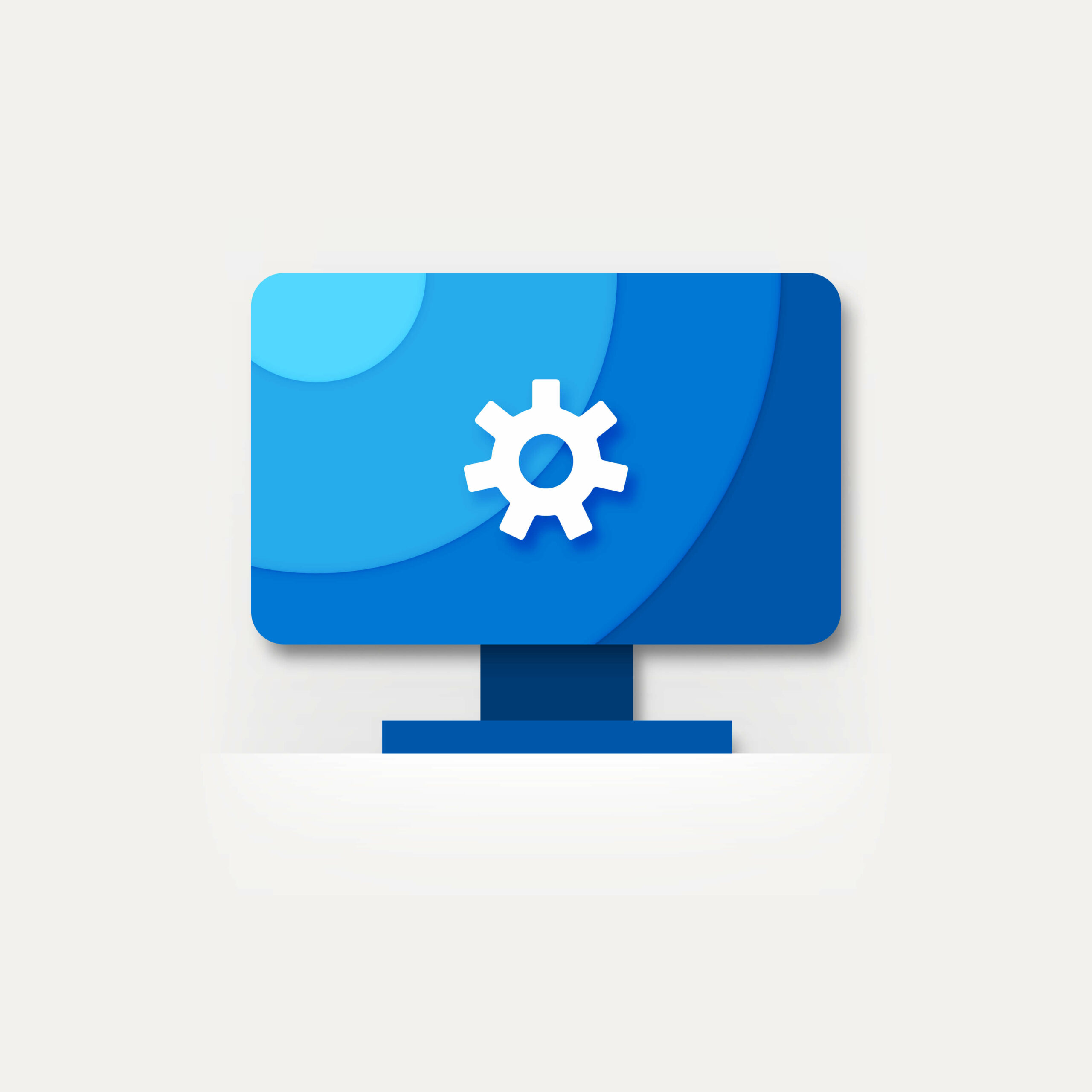
Güncel olmayan sürücülerin, kötü amaçlı yazılım bulaşması gibi güvenlik riskleri de dahil olmak üzere birçok soruna neden olabileceğini biliyor muydunuz? Bu, özel bilgilere erişerek, onu yavaşlatarak veya kullanılamaz hale getirerek bilgisayarınıza zarar verebilir.
Bu siber suçlular, potansiyel giriş noktaları olarak grafik sürücüleri gibi güncel olmayan yazılımlara sahip zayıf sistemleri arar. Bu nedenle bu kılavuz size sürücülerin güncel olup olmadığını nasıl kontrol edeceğinizi ve güncelleyeceğinizi gösterecektir .
Sürücülerinizi güncellemediğinizde, tıpkı hırsızlara hoş geldiniz tabelasıyla arka kapınızı açık bırakmadığınız gibi, tehlikeli yazılımlara da kapıyı açmış olursunuz.
Dolayısıyla şu soruyu yanıtlamanıza yardımcı olmak için " Sürücülerim güncel mi? " ” size Windows güncellemelerini nasıl kontrol edeceğinizi ve bunları nasıl doğru şekilde güncelleyeceğinizi göstereceğiz.
Hadi başlayalım.
Neden Sürücü Güncellemelerini Kontrol Etmelisiniz?
Sürücüler, bilgisayarınızın yazılım ve donanım bileşenleri arasında önemli aracılar olarak hareket ederek sorunsuz iletişim ve doğru performans sağlar. Bu sürücülerin bakımı, PC'nizin her bileşeninin en iyi performansta çalışmasını sağlar.
Daha eski sürücüler, sık sık sistem çökmesi ve NVIDIA'daki gibi temel seçeneklerin bulunmaması gibi sorunlara neden olabilir .
Güncellenen grafik sürücüleri, performansı önemli ölçüde artırabildiğinden oyuncular için oyunun kurallarını değiştiriyor. Bu örnekler, sürücü güncellemelerini takip etmenin ne kadar önemli olduğunu hatırlatır.
Uç:
Sürücüleri güncellemek gerekli olsa da, bilgisayarınızın her parçası için en güncel donanım sürücülerini almanız gerekmediğini unutmayın.Sürücüleriniz hala çalışıyorsa ve mevcut Windows güncellemenizle uyumluysa, güncellemenize gerek yoktur.
“ Sürücülerimin güncel olup olmadığını nasıl kontrol edebilirim?” diye sorarsanız yanıtlar için sonraki bölümlere göz atın. ”
İlgili: [DÜZELTİLDİ] Video Sürücüsü Çöktü ve Sıfırlandı!
Sürücülerinizin Güncel Olduğunu Nasıl Kontrol Edebilirsiniz?
Grafik sürücülerinin güncel olup olmadığını nasıl kontrol edeceğinizi öğrenmek istiyorsanız aşağıdaki adımları izleyin. İnceleyebilir ve sizin için uygun olanı bulabilirsiniz:
Yöntem 1: Auslogics Sürücü Güncelleyicisini Kullanma
Auslogics Driver Updater, sürücüleri güncel tutmak için yenilikçi ve kullanıcı dostu bir yöntem sunar. Bu program, aygıt sürücülerinizin en son sürümlerini otomatik olarak arayarak tüm süreci kolaylaştırır.
Programın kullanımı basittir. Tek yapmanız gereken programı çalıştırmaktır ve program tüm güncel olmayan sürücüleri otomatik olarak listeleyecektir. Premium sürümünüz varsa mevcut güncellemeleri yüklemek için güncelle düğmesine tıklayın.
Tek bir tıklamayla sürücülerinizi güncellemenin hızlı ve etkili bir yoludur. İşte nasıl çalışıyor:
- Sürücü güncelleme yazılımını indirmek için Auslogic'in resmi web sitesini ziyaret edin . Sadece birkaç dakika sürer.
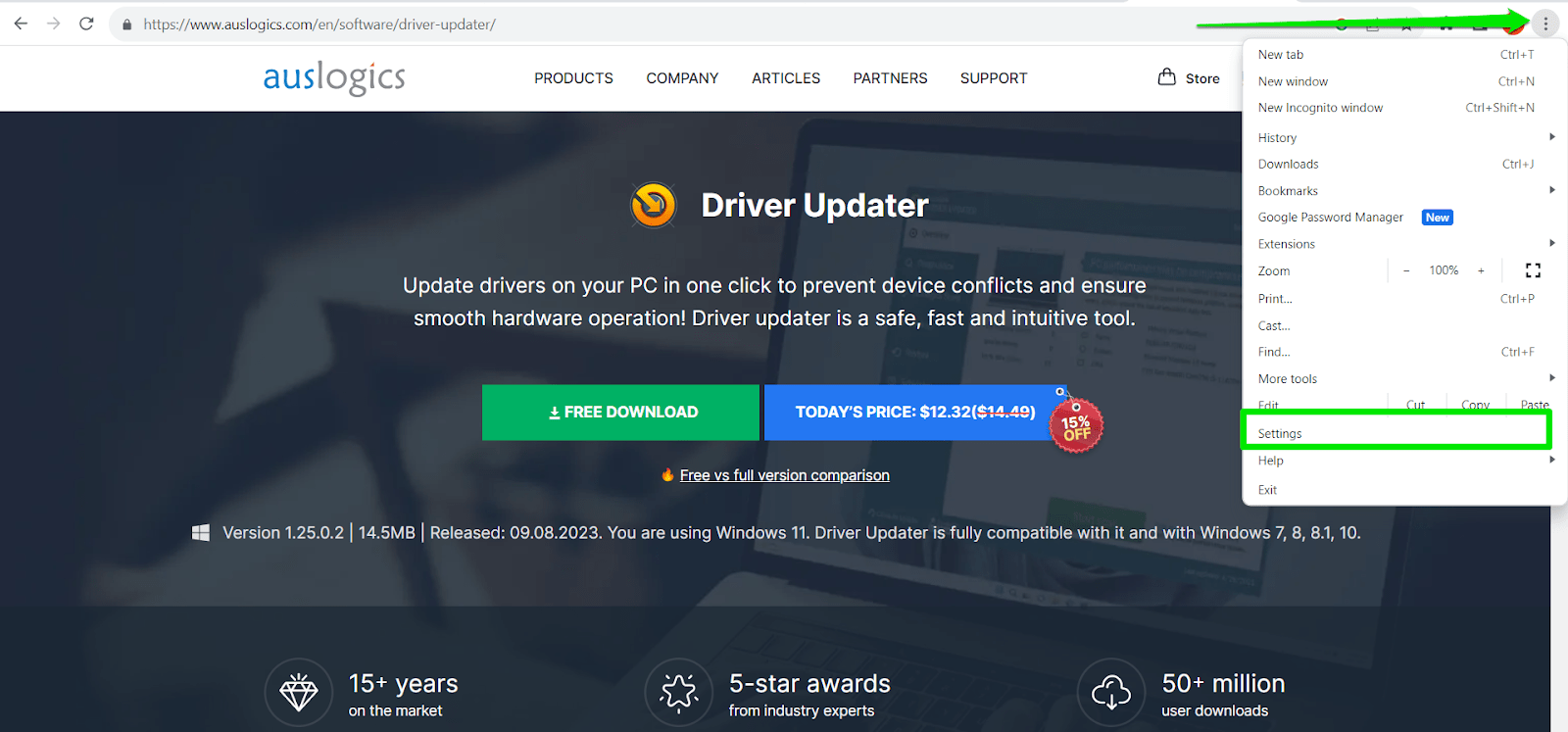
- Auslogics Sürücü Güncelleyicisini başlatın. Program otomatik olarak güncel olmayan sürücüleri kontrol edecektir. Birkaç dakika bekleyin.
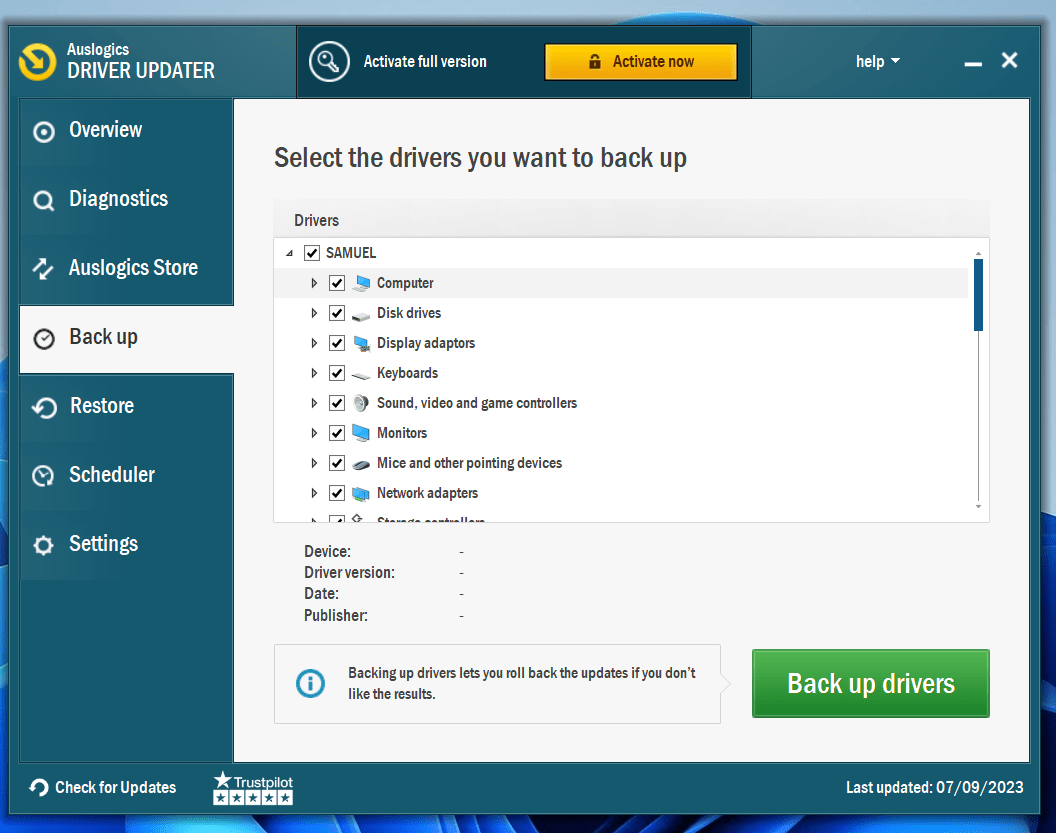
- Tarama tamamlandığında program güncel olmayan sürücüleri listeleyecektir. Daha sonra tüm sürücüleri mi yoksa tercih edilen sürücüleri mi güncelleyeceğinize karar verebilirsiniz.
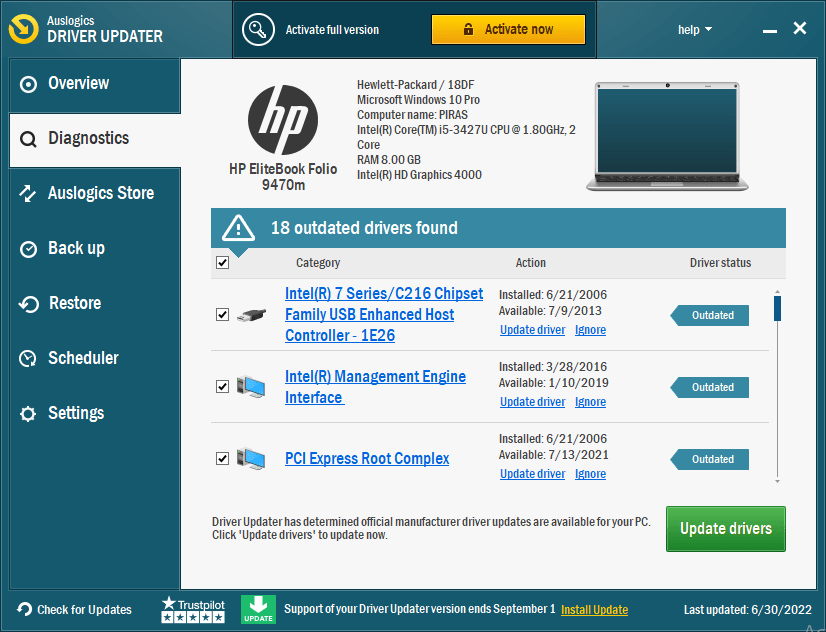
- Auslogics Sürücü Güncelleyici, “Sürücüleri güncelle” düğmesine tıkladıktan sonra gerisini halledecektir. Güncellenen sürücüleri otomatik olarak yükleyecektir.
Auslogics Sürücü Güncelleyicisini kullanarak sürücülerin güncel olduğundan bu şekilde emin olabilirsiniz .
İlgili: Auslogics Sürücü Güncelleyicisi: Tek Tıklamayla Yeni Sürücüler!
Yöntem 2: Windows Güncelleştirmelerini Denetleme
Sürücülerin güncel olup olmadığını nasıl göreceğinizi öğrenmek istiyorsanız Windows Update'i kullanabilirsiniz . Bu, Windows'ta sizin adınıza en son sürücüleri otomatik olarak bulup yükleyen yerleşik bir özelliktir.
Windows Update'i kullanarak sürücülerin güncel olup olmadığını şu şekilde kontrol edebilirsiniz:
- Arama çubuğuna “ Güncelleme ve Güvenlik” yazın ve açmak için tıklayın.
- Güncellemelerin mevcut olup olmadığını kontrol etmek için “ Windows Güncelleme ”ye tıklayın.Güncellemeler mevcutsa sürücüleriniz güncel olmayabilir.
- Güncellemeleri kontrol edin ve sürücülerinizin güncellenip güncellenmediğine bakın.
Not alın:
Ayrıca “İsteğe bağlı güncellemeyi görüntüle” seçeneğine tıklayıp en son güncellemeyi seçebilirsiniz.Daha sonra “İndir ve Yükle”seçeneğine tıklayın.Güncellemeleri kontrol ettikten sonra “İsteğe bağlı Güncellemeleri Görüntüle ” seçeneğinigöremiyorsanız, Windows güncellemelerinde yeni sürücü veya güncelleme bulunmuyor olabilir.
İlgili: Windows Update Sorun Gidericisi: Windows Update Sorunlarını Düzeltme
Yöntem 3: Sürücüleri Üretici Web Sitelerinden İndirme
Sürücülerinizi güncel tutmak için resmi üreticilerin web sitelerini kullanabilirsiniz. Ancak biraz teknik uzmanlığa ve sabra ihtiyacınız olacak. Sürücülerinizi güncellemenin bu yöntemi birkaç adım gerektirir.
Öncelikle üreticinin resmi web sitesinde cihazınızın desteğini veya sürücü alanını bulun. Burada, Windows 64 bit veya 32 bit gibi Windows sürümünüze uygun sürücüleri tam olarak bulup indirmeniz gerekir .
Daha sonra, sisteminize uygun sürücüler başarıyla indirildikten sonra kurulum işlemini başlatmak için indirilen dosyalara çift tıklayın. Sürücüleri yüklemeyi tamamlamak için ekrandaki talimatları dikkatlice izleyin.

Video sürücülerinin güncel olup olmadığını nasıl kontrol edeceğinizi öğrenmek istiyorsanız bu yöntemi kullanın.
Uyarı:
Yanlış sürücüyü indirirseniz veya yanlış yüklerseniz bilgisayarın kararlılığını tehlikeye atabilirsiniz.Bazen bilgisayarınızın çökmesine neden olabilir.Bu yüzden dikkatli ilerleyin.Güvenli tarafta olmak için Auslogics Sürücü Güncelleyicisini kullanmanızı öneririz.
Ayrıca Okuyun: Windows 10 Desteği: Windows 10'da Nasıl Yardım Alınır?
Yöntem 4: Aygıt Yöneticisini Kullanma
Video sürücülerinin güncel olup olmadığını nasıl kontrol edeceğinizi bilmenin başka bir yolu Windows 10, Aygıt Yöneticisini kullanmaktır. Bu yerleşik Windows aracıyla bilgisayarınızdaki sürücü güncellemelerini yönetebilirsiniz.
Bilginiz varsa bu yöntemi kullanabilirsiniz. Ancak bu stratejinin, güncelleme gerekip gerekmediğini görmek için cihazlarınızı ayrı ayrı kontrol etmeyi gerektirdiğini unutmayın.
Uç
Genellikle üreticinin web sitesinden bir sürücü güncelleyici indirdiğinizde bir kurulum kılavuzu alırsınız.Ancak sürücü güncellemesini zip dosyasındaysa çıkarmanız gerekir.Çıkarma işleminden sonra bunları yüklemek için aşağıdaki adımları kullanabilirsiniz:\
Arama alanına “ Aygıt Yöneticisi” yazın ve açmak için tıklayın.
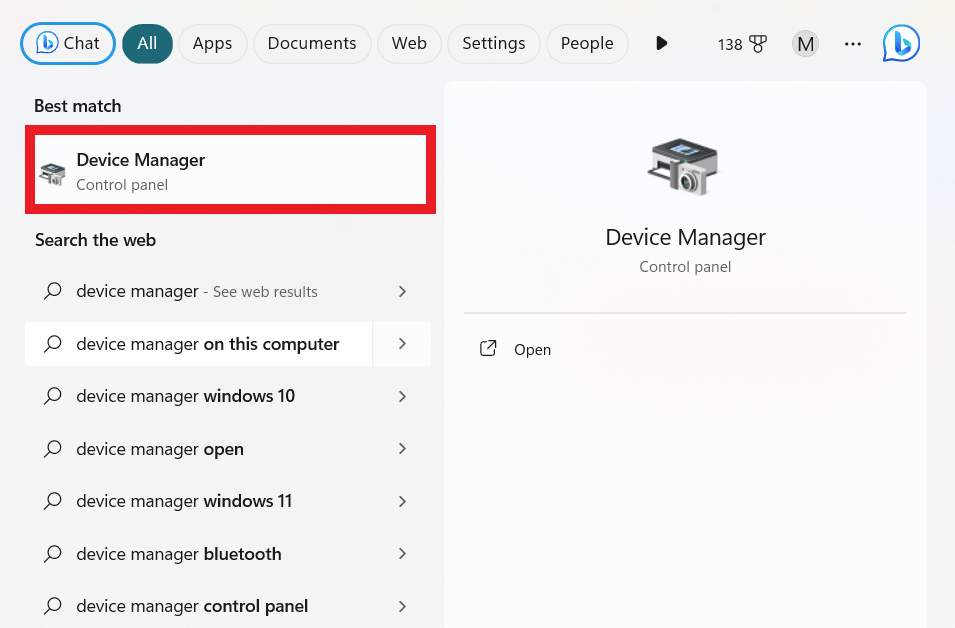
- Genişletmek için donanım listesine çift tıklayın. Daha sonra bir cihaza sağ tıklayın ve “Sürücüyü güncelle” seçeneğini seçin.”
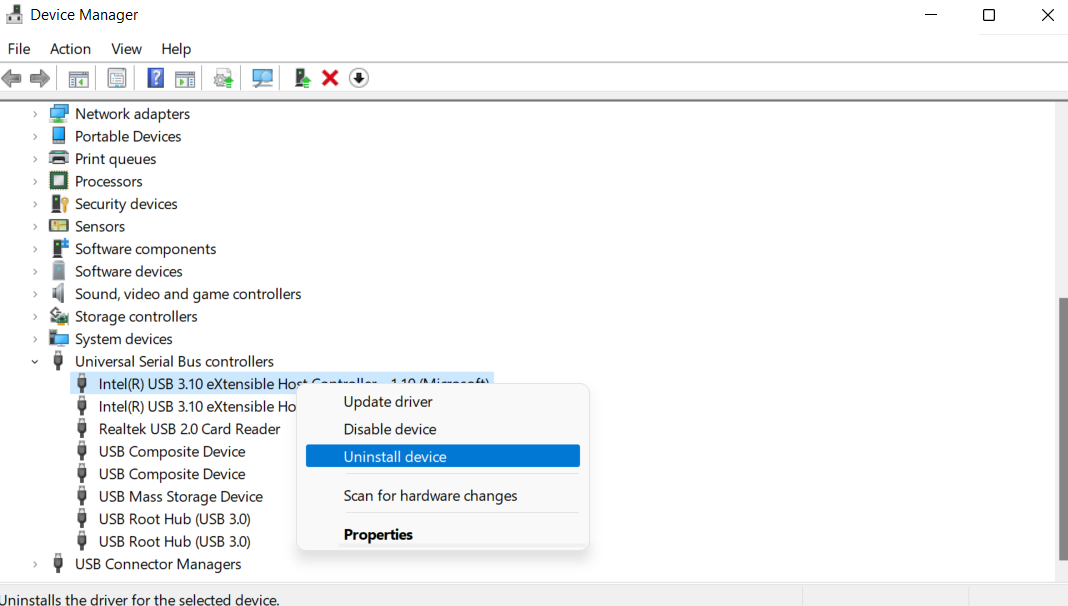
- “Sürücüleri otomatik olarak ara”yı seçin.
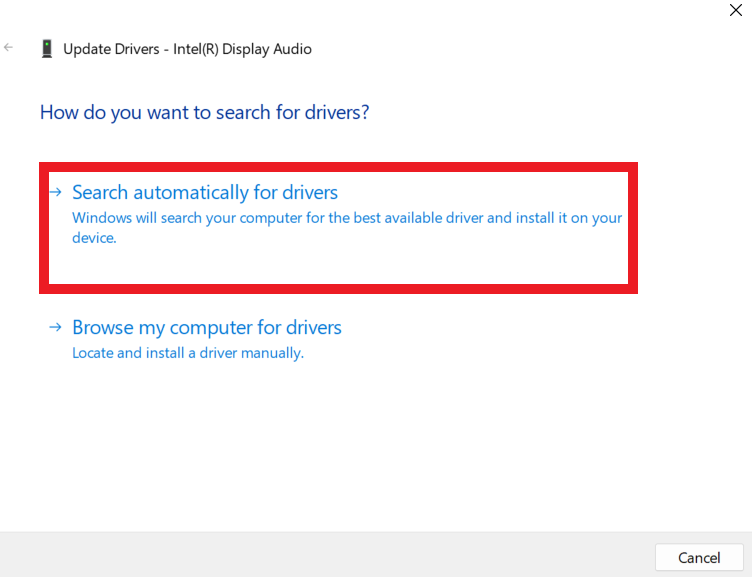
Sürücü otomatik olarak güncellenecektir. Ancak “Cihazınız için en iyi sürücüler zaten yüklü ” şeklinde bir bildirim görürseniz bu, sürücülerinizin güncel olduğunu gösterir.Sürücüler güncel değilse Aygıt Yöneticisi sürücü güncelleme işlemini başlatacaktır.
Ayrıca Okuyun: Windows 10'da Herhangi Bir Sürücü Nasıl Geri Alınır?
Ancak sürücüyü üreticinin sitesinden indirdiyseniz güncellemek istediğiniz sürücüye sağ tıklayın ve"Sürücüyü güncelle" seçeneğini seçin.
Daha sonra “ sürücüler için bilgisayarıma göz at”ı seçin.”
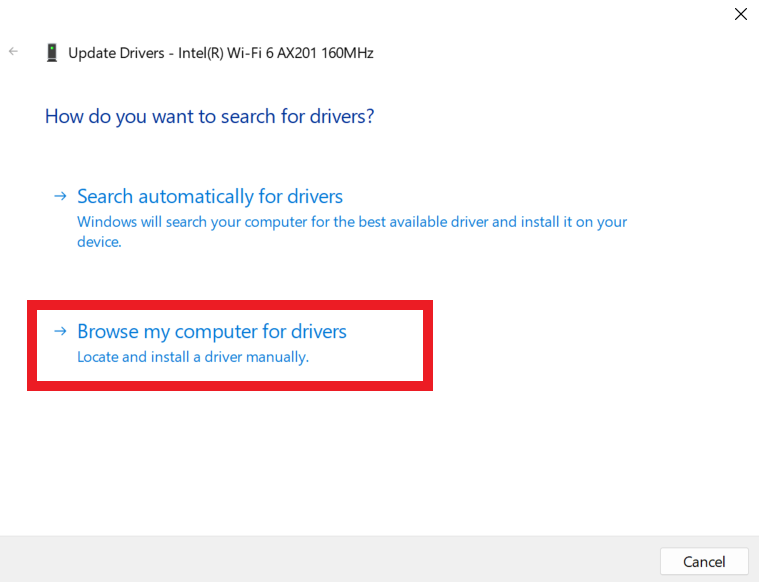
Çıkarılan dosyanın konumunu seçin ve kurulum işlemini başlatmak için “İleri ”ye tıklayın.
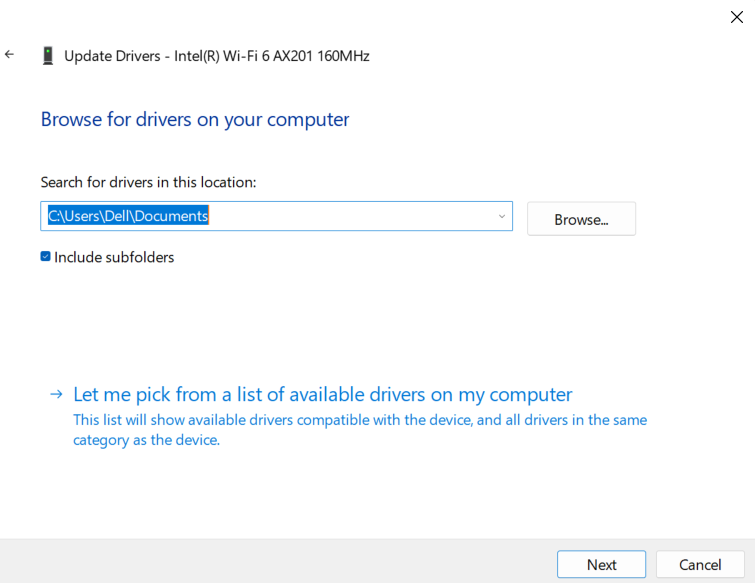
Not alın:
NVIDIA sürücülerinin güncel olup olmadığını nasıl kontrol edeceğiniziöğrenmek istiyorsanızAygıt Yöneticisini kullanabilirsiniz.Ancak görünmüyorsa sorunu çözmek için bu kılavuzu kullanın: NVIDIA Grafik Kartı Neden Aygıt Yöneticisinde Gösterilmiyor?
Ayrıca Okuyun: Windows Update Temizleme: Windows Update Dosyaları Nasıl Silinir
Sürücülerinizi Yedekleyin
Özellikle sistem güncellemelerinden veya değişikliklerinden sonra, gerektiğinde kolayca geri yükleyebilmeniz için sürücülerinizi yedeklemeniz iyi bir fikirdir. Sürücülerinizi yedeklemenin en kolay yollarından biri Auslogics Sürücü Güncelleyicisini kullanmaktır.
İşte nasıl çalışıyor:
- Programı başlatın ve “ Yedekle ” sekmesine tıklayın.
- Yedeklemek istediğiniz sürücüleri seçin ve “ Sürücüleri yedekle ” seçeneğine tıklayın.
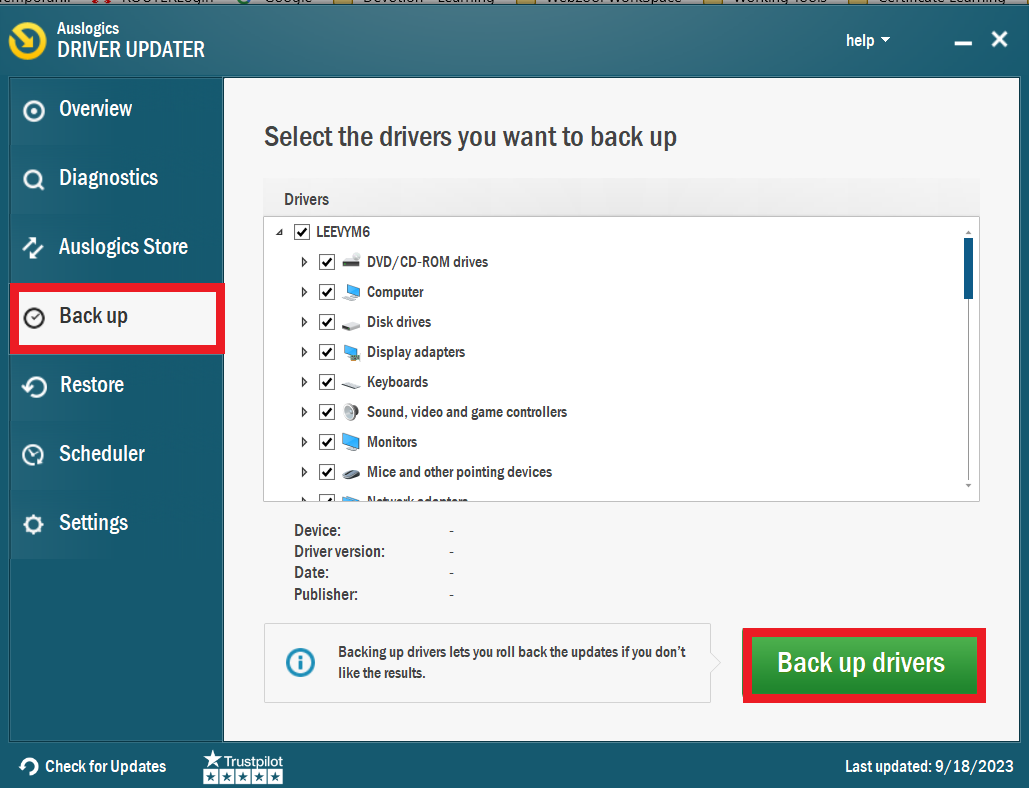
- Program yedeklemenizi oluştururken bekleyin.
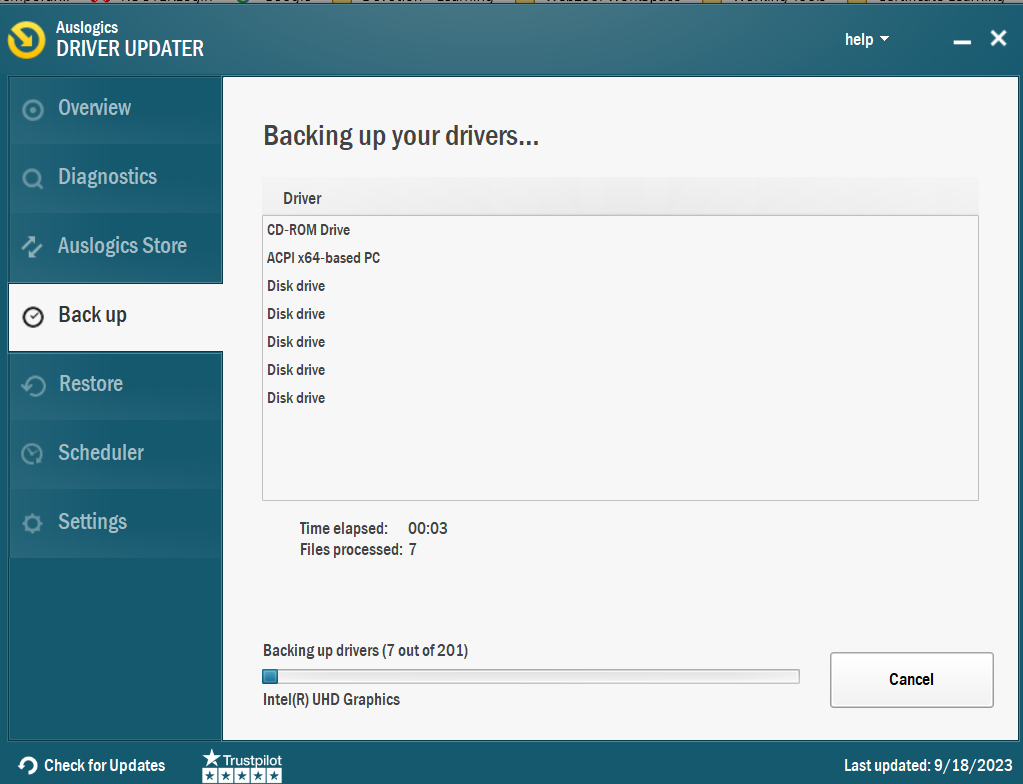
Auslogics Driver Updater'ı kullanmak, bilgisayarınıza bir şey olması durumunda sürücülerinizi korumanın en kolay yoludur. Bu nedenle, sürücülerin güncel olup olmadığını nasıl kontrol edeceğinizi öğrendikten sonra , bu yazılımı kullanarak sürücülerinizi yedekleyin.
İpucu :
Sürekli siber ve kötü amaçlı yazılım saldırıları nedeniyle yalnızca sürücülerinizi değil, verilerinizi de her zaman yedeklemenizi öneririz.Mesela her 39 saniyede bir siber saldırı olduğunu biliyor muydunuz?Google her hafta 50 kötü amaçlı yazılım web sitesi tespit ediyor.Verilerinizi yedeklemek için bu kılavuzu kullanın: Windows 10 Yedekleme ve Geri Yükleme İçin En İyi Kılavuz
İlgili: Windows 10 Yedekleme Kılavuzu: Harici Sabit Sürücü
Çözüm
Güncel olmayan sürücüleri kullanmanın, kötü amaçlı yazılımların sisteminize girmesine neden olabilecek güvenlik açıkları da dahil olmak üzere çeşitli sorunlara yol açabileceğini bilmek çok önemlidir. Bu nedenle sürücülerin güncel olup olmadığını nasıl kontrol edeceğinizi öğrenmek gerekir.
Siber tehlikelerin her yerde olduğu günümüz dijital ortamında bilgisayarınızın güvenliğini ve sağlığını korumak için proaktif önlemler almak her zamankinden daha önemli.
Sürücülerinizin güncel olup olmadığını nasıl kontrol edeceğinizi öğrendikten sonra Auslogics Driver Updater gibi güvenilir bir yazılım kullanarak sürücülerinizi yedeklemeyi unutmayın.
SSS
Cihaz Sürücülerini Neden Güncellemeliyim?
Bilgisayarınızın sorunsuz ve etkili bir şekilde çalışmasını sağlamak için sürücülerinizi güncellemelisiniz. Güncel olmayan sürücüler sistem kararsızlığına, düşük performansa ve yeni uygulama ve donanımlarla uyumsuzluğa neden olabilir.
Sürücülerimin Güncellenmesi Gerekip Gerekmediğini Nasıl Belirleyebilirim?
Sürücülerinizin güncellenmesi gerekip gerekmediğini kontrol etmenin en kolay yolu Auslogics Driver Updater gibi üçüncü taraf yazılımları kullanmaktır. Programı başlattığınızda, güncel olmayan veya uyumsuz sürücüleri bulmak için sisteminizi otomatik olarak tarar. Herhangi bir sürücünün güncellenmesi gerekiyorsa tarama tamamlandığında gösterilir.
Tüm Sürücüleri Aynı Anda Nasıl Güncellerim?
Manuel olarak yapılırsa tüm sürücülerinizi aynı anda güncellemek zaman alıcı bir işlem olabilir. Auslogics Sürücü Güncelleyici kullanışlı bir "Tümünü Güncelle" seçeneği sunarak bunu kolaylaştırır. İlk taramanın ardından güncel olmayan sürücülerin bir listesini oluşturur ve bunları tek bir tıklamayla güncellemenize olanak tanır.
Bu basitleştirilmiş süreç, tüm sürücülerinizin hızlı ve etkili bir şekilde güncellenmesini sağlayarak zamandan ve emekten tasarruf etmenizi ve bilgisayarınızın en yüksek performansını korumanızı sağlar.
